택스로 현금영수증 등록, 어렵지 않아요!
"현금영수증 등록하고 싶은데 어떻게 해야 하지?" "홈택스 너무 복잡해 보여서 미루고 있었어요..." 이런 분들 많으시죠?
사실 알고 보면 홈택스 현금영수증 등록은 단 5분이면 끝나는 간단한 절차예요.
이번 글에서는 홈택스를 통해 현금영수증 등록하는 법을 PC와 모바일(손택스) 기준으로 아주 쉽게 정리해드릴게요.

현금영수증 등록 수단 - 체크카드 vs 전화번호 vs 자진발급 완전 비교
어떤 방법이 가장 간편하고 유리할까?현금영수증 등록, 해야 하는 건 알겠는데... 휴대폰 번호? 체크카드? 자진발급? 도대체 뭐가 편하고 좋은 건지 헷갈리신다면 이번 글에서 등록 수단별 차이
famt.knowledgehub01.com
1. PC 웹사이트로 등록하는 방법
국세청 홈택스(www.hometax.go.kr) 사이트에서 등록할 수 있어요.

- 홈택스 접속 → 로그인 (공동/간편 인증서 필요)
- 상단 메뉴에서 [조회/발급] 클릭
- 현금영수증 → 현금영수증 발급

4. 발급 신청 및 신청 정보수정 항목에서 홈택스 발급 신청 버튼을 클릭합니다.

5. 가맹점 정보 항목에서 사업자등록번호를 선택하고, 담당자 연락처 항목에서 담당자명과 담당자 연락처를 입력 후
신청하기 버튼을 클릭합니다.

휴대전화 번호, 체크카드 번호, 전용카드 번호 중 원하는 수단 입력
등록 완료 후 확인 버튼 클릭!
단 5분이면 끝! 등록 완료 후부터 자동으로 현금영수증이 발급됩니다.

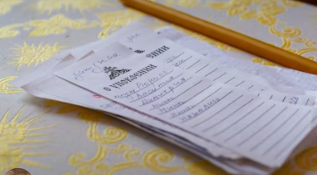

2. 모바일 앱(손택스)으로 등록하는 방법
현금영수증 등록 수단 - 체크카드 vs 전화번호 vs 자진발급 완전 비교
어떤 방법이 가장 간편하고 유리할까?현금영수증 등록, 해야 하는 건 알겠는데... 휴대폰 번호? 체크카드? 자진발급? 도대체 뭐가 편하고 좋은 건지 헷갈리신다면 이번 글에서 등록 수단별 차이
famt.knowledgehub01.com
국세청 손택스 앱은 Google Play 또는 iOS 앱스토어에서 다운로드할 수 있어요.
- 앱 설치 후 로그인
- [전자(세금)계산서/현금영수증] 메뉴 선택
- [현금영수증(근로자/소비자)] → [소비자 발급수단 관리] 클릭
- 등록할 수단(휴대폰, 카드 등) 입력 후 저장
스마트폰만 있다면 언제 어디서든 간편하게 등록 가능해요!
3. 등록 확인 및 조회 방법
현금영수증 등록 기간 방법 등록 필요성 이유와 혜택 확인하기
💰 현금영수증, 아직도 안 하고 계신가요?현금으로 결제했는데 아무 혜택도 못 받았다면...그건 정말 너무 아까운 일이에요!특히 요즘처럼 물가가 높고 세금 부담도 클 때, 현금영수증 등록 하
famt.knowledgehub01.com
등록 후에는 홈택스 → [현금영수증 사용내역 조회] 메뉴에서 확인할 수 있어요.
내가 쓴 금액이 잘 반영되는지, 등록이 제대로 되었는지 꼭 확인해보세요.
4. 등록 꿀팁 & 유의사항
- 등록 후 사용한 금액부터 소득공제 대상입니다. 등록 이전 사용 내역은 소급 적용이 안 돼요.
- 등록은 본인 명의 수단만 가능해요. 타인 카드나 법인카드는 등록 불가!
- 등록된 카드나 번호는 언제든 수정 및 삭제 가능하니 부담 없이 시도해보세요.
5. 현금영수증 인터넷 발급 & 가맹점 가입 방법
현금영수증 가맹점에 가입하지 않은 사업자 중 신용카드단말기를 설치할 수 없는 사업자는 아래와 같이 인터넷으로 현금영수증을 발급하실 수 있습니다.
신용카드단말기에 의한 가입방법
- 신용카드 단말기에 의한 가입방법
- 신용카드가맹점에 가입하면서 동시에 현금영수증 가맹점으로 가입할 수 있습니다.
홈택스 또는 모바일 홈택스 가입방법
- 국세청 홈택스(https://www.hometax.go.kr) 또는 모바일 홈택스(손택스)에서 현금영수증가맹점으로 가입
- 홈택스 → 전자(세금)계산서·현금영수증·신용카드 → 현금영수증(가맹점) → 발급 → 현금영수증 발급 사업자 신청 및 수정
- 모바일 홈택스(손택스) → 전자(세금)계산서·현금영수증·신용카드 → 현금영수증(가맹점) → 현금영수증 발급 사업자 신청
ARS 가입방법
- 국세상담센터 ☎126(①-①) ARS를 이용하여 아래와 같이 가맹점에 가입 및 발급할 수 있습니다.
현금영수증 인터넷 가입 및 발급방법
- 아래 현금영수증사업자 홈페이지에 접속하여 가맹점 가입 및 발급 가능합니다. 이용방법은 해당 고객센터 문의 바랍니다.
| (주)토스페이먼츠 | taxadmin.tosspayments.com | 1544 - 7772 |
| (주)링크허브 | www.popbill.com | 1599 - 7709 |
| (사)금융결제원 | www.kftcvan.or.kr | 1577 - 5500 |
📌 자주 묻는 질문
Q1. 홈택스 등록은 꼭 컴퓨터로만 해야 하나요?
아니요! 모바일 손택스 앱으로도 간편하게 등록할 수 있습니다.
Q2. 공동인증서 없이도 등록할 수 있나요?
홈택스는 간편인증(카카오, PASS 등)도 지원해요.
Q3. 등록하고 나면 어디서 확인하나요?
홈택스 [조회/발급 → 현금영수증 → 사용내역 조회] 메뉴에서 확인할 수 있어요.
Q4. 등록 수단은 여러 개도 가능한가요?
네! 전화번호, 카드 등 여러 개의 발급 수단을 동시에 등록할 수 있습니다.
Q5. 등록된 정보는 변경할 수 있나요?
언제든지 홈택스에서 수정 및 삭제 가능합니다.
💡 Tip: 자주 쓰는 카페, 편의점, 병원 등 현금결제 자주 하는 곳이 있다면 꼭 등록하세요. 소득공제로 돌려받는 금액이 확 달라집니다!





